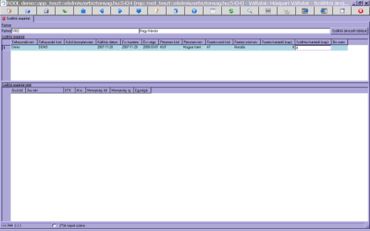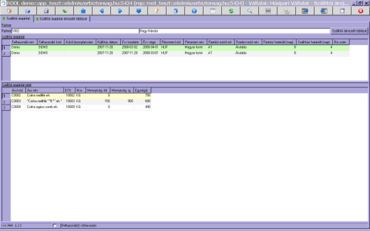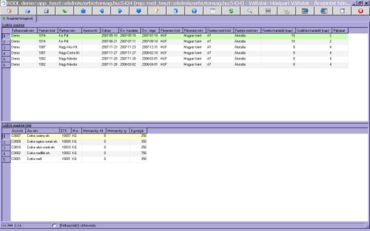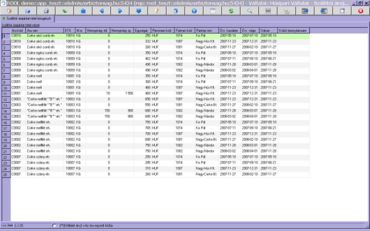Szállítói árajánlat
A RoolWikiBÓL
(Változatok közti eltérés)
| 2007. november 28., 10:32 változat (szerkesztés) Hajni (Vita | szerkesztései) (→<h2 style="padding:3px; background:#dcdcdc; color:#4682b4; text-align:left; font-size:100%; margin-bottom:5px;margin-top:0;margin-left:-5px;margin-right:-4px;">Árajánlat böngésző</h2>) ← Előző változtatások |
2007. november 28., 10:32 változat (szerkesztés) (undo) Hajni (Vita | szerkesztései) (→<h2 style="padding:3px; background:#dcdcdc; color:#4682b4; text-align:left; font-size:100%; margin-bottom:5px;margin-top:0;margin-left:-5px;margin-right:-4px;">Szállítói árajánlat tétel böngésző</h2>) Következő változtatások → |
||
| 56. sor: | 56. sor: | ||
| - | *Az „Szállítói árajánlat tétel böngésző” munkafüzet a Beszerzés/Szállítói árajánlat tétel böngésző menüpontból indítható el <font color="#4682b4">(9)</font>. | + | *Az „Szállítói árajánlat tétel böngésző” munkafüzet a "Beszerzés/Szállítói árajánlat tétel böngésző" menüpontból indítható el <font color="#4682b4">(9)</font>. |
| <font color="#4682b4">(9)</font> [[Kép:araj8.JPG|370px|szállítói árajánlat tétel böngésző]] | <font color="#4682b4">(9)</font> [[Kép:araj8.JPG|370px|szállítói árajánlat tétel böngésző]] | ||
2007. november 28., 10:32 változat
Szállítói árajánlat
Tartalomjegyzék |
Szállítói árajánlat
- A "Szállítói árajánlat" munkafüzet a "Beszerzés/Szállítói árajánlat" menüpontból indítható el. A munkafüzetben lehetőség van új szállítói árlisták rögzítésére.
- A munkafüzetben új árajánlatot az F6 billentyű megnyomásával tudunk felvenni, ilyenkor a sor háttérszíne világoskékre (1) változik.
- Új szállítói árajánlat beállításnál a felső ablakban a partner kiválasztása után meg kell adni a szállítási időszakot, pénznemet, fizetési módot, fizetési és szállítási határidőt.
- A tételeknél a cikk kiválasztása után meg kell adni a mennyiség -tól, és az egységár értékeket (2).
- A "Szállítói árkezelő táblázat" nyomógombbal a "Szállítói árajánlat árkezelő táblázat" program hívható meg (3).
- A kiválasztott ártípusra, pénznem - és a prioritás listákra illetve egy beállított időszakra új árlista hozható létre vagy egy korábbi árlista másolható (5) ezen paramétereket figyelembe véve. Frissítés után megtekinthető lesz az új árlista (6). A másolás után az egységár értékek felülírhatóak.
- Az új árlista (árajánlat) másolása után a szállítói árajánlat munkafüzetbe visszatérve ellenőrizhetjük, hogy az árlista másolásunk sikeresen megtörtént (7).
Lekérdezések
Árajánlat böngésző
- Az „Árajánlat böngésző” munkafüzet a "Beszerzés/Árajánlat böngésző" menüpontból indítható el (8).
- A munkafüzetben lehetőség van a szállítói árajánlatok áttekintésére. A munkafüzet felső ablakában a szállítói árajánlatok felsorolása látható, míg az alsó ablakban az kijelölt árajánlathoz tartozó tételek tekinthetőek át.
Szállítói árajánlat tétel böngésző
- Az „Szállítói árajánlat tétel böngésző” munkafüzet a "Beszerzés/Szállítói árajánlat tétel böngésző" menüpontból indítható el (9).
- A munkafüzetben a szállítói árajánlatok tételenként tekinthetőek át cikk kód és név, egységár, partner kód és név, valamint érvényességi időpont alapján.